以下の手順をお試しください。
1. PCそのものの音量を確認
PC本体から音が出るようになっていることをご確認ください。
2. PC本体の通知設定を確認
Windowsの場合; 以下のリンクの手順に従い、PC本体およびお使いのブラウザ通知のサウンドをオンにしてください。
Macの場合; 以下のリンク内の「通知をカスタマイズする/非表示にする」という見出し内を参考に、お使いのブラウザで「通知音を鳴らす」をオンにしてください。
3. お使いのブラウザの通知音の設定を確認
お使いのブラウザによって設定方法は異なります。各ブラウザの通知音の設定方法をご参照ください。
WindowsでMicrosoft Edgeをお使いの場合は、PC本体の設定から「MicrosoftEdgeで通知音を出す」という設定を行ってください。
※通知音が出せるかどうかはOSやブラウザ、またOSやブラウザのバージョンによって異なります
Windows 10の場合
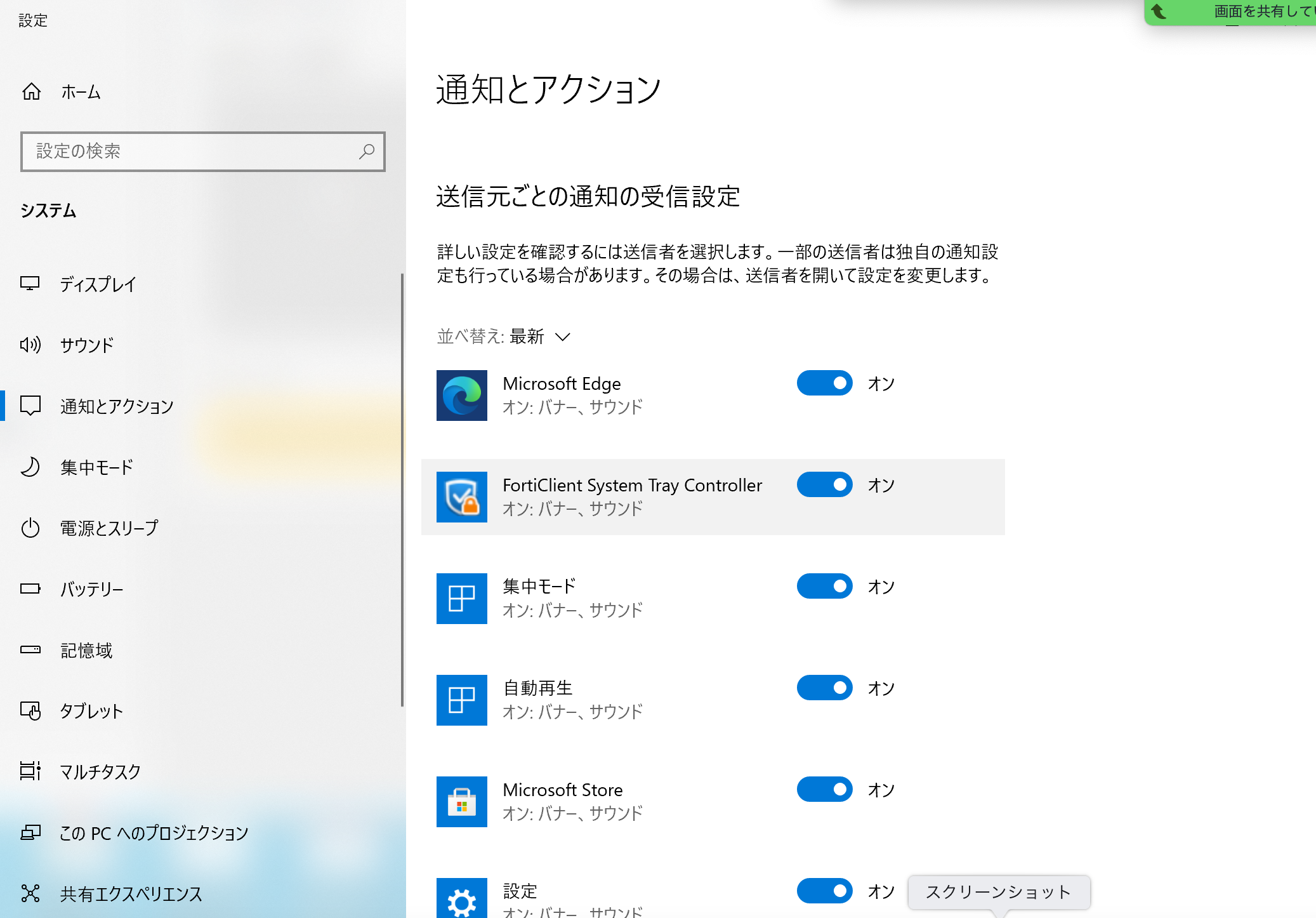
▲PC本体の設定をクリックし、「システム」の中にある「通知とアクション」をクリックしてください。
そこでMicrosoft Edgeの通知をオンにしてください。
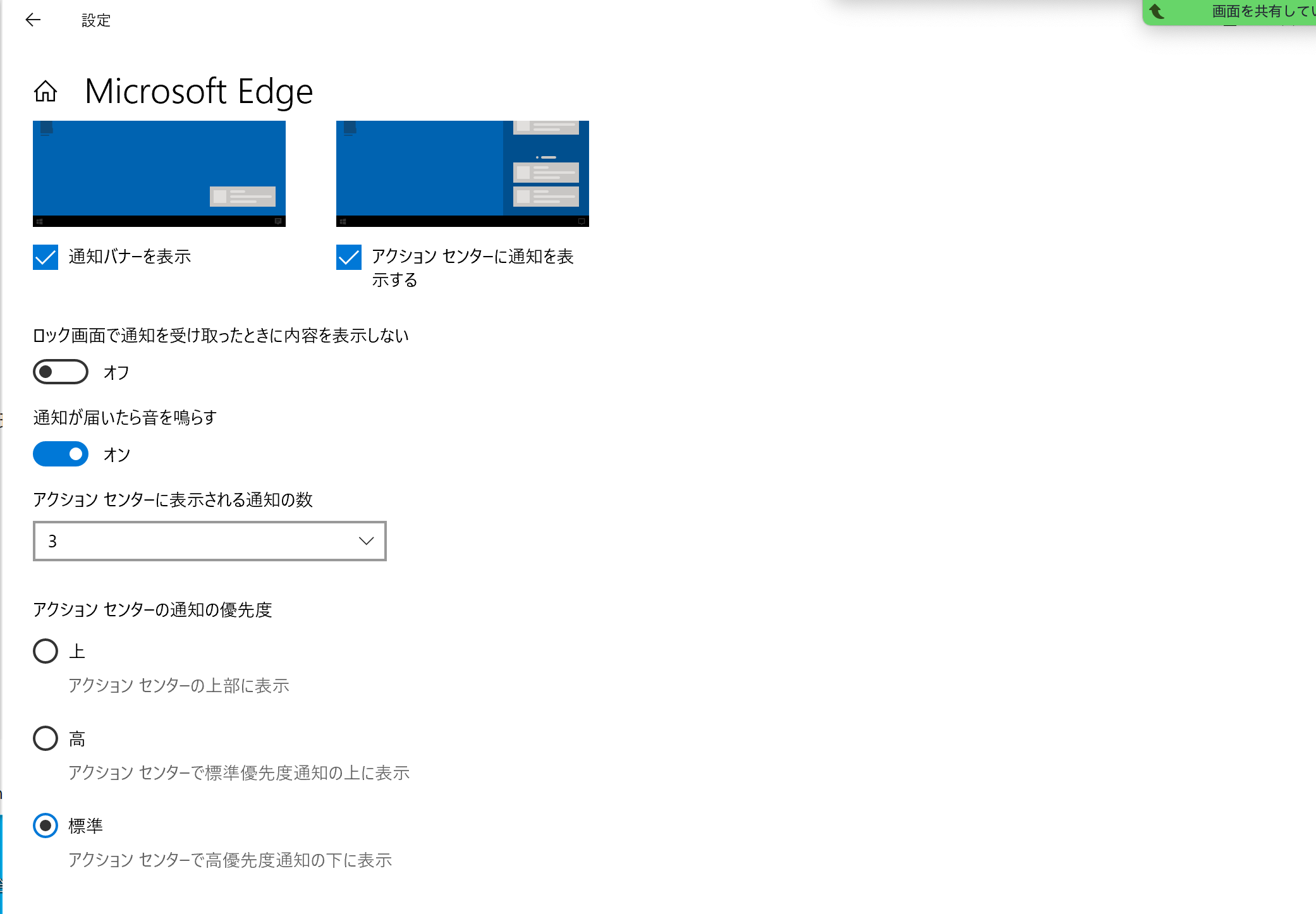
▲「Microsoft Edge」をクリックして、「通知が届いたら音を鳴らす」をオンにしてください。
※通知音を鳴らすには、Microsoft Edge内で「企業受付 for Sota 管理ツール」の通知を受け取れるように許可している必要があります。
Windows 11の場合
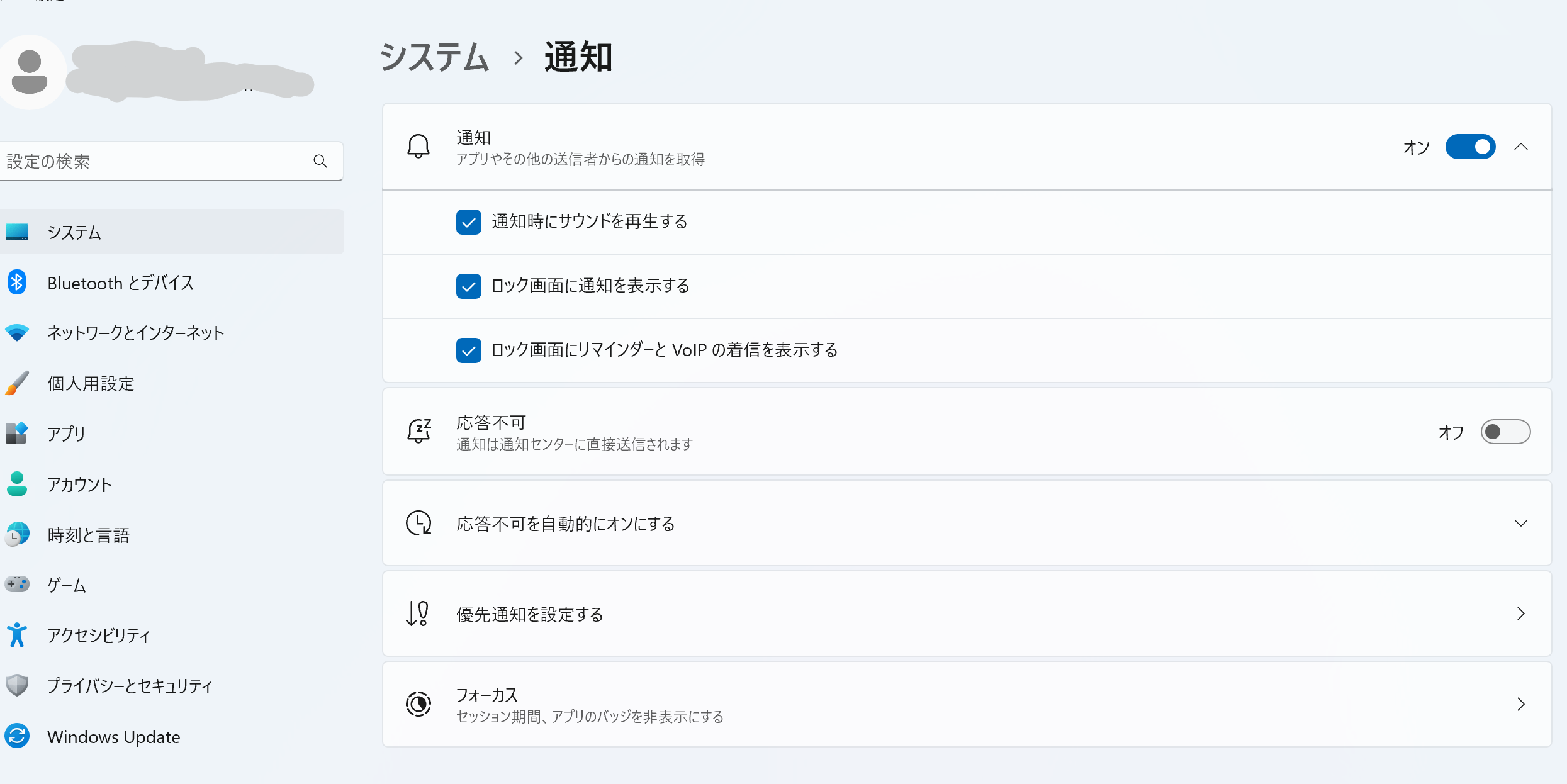
▲PC本体の設定をクリックし、「システム」の中にある「通知」をクリックしてください。
【通知】画面にて、「通知時にサウンドを再生する」をONにします。
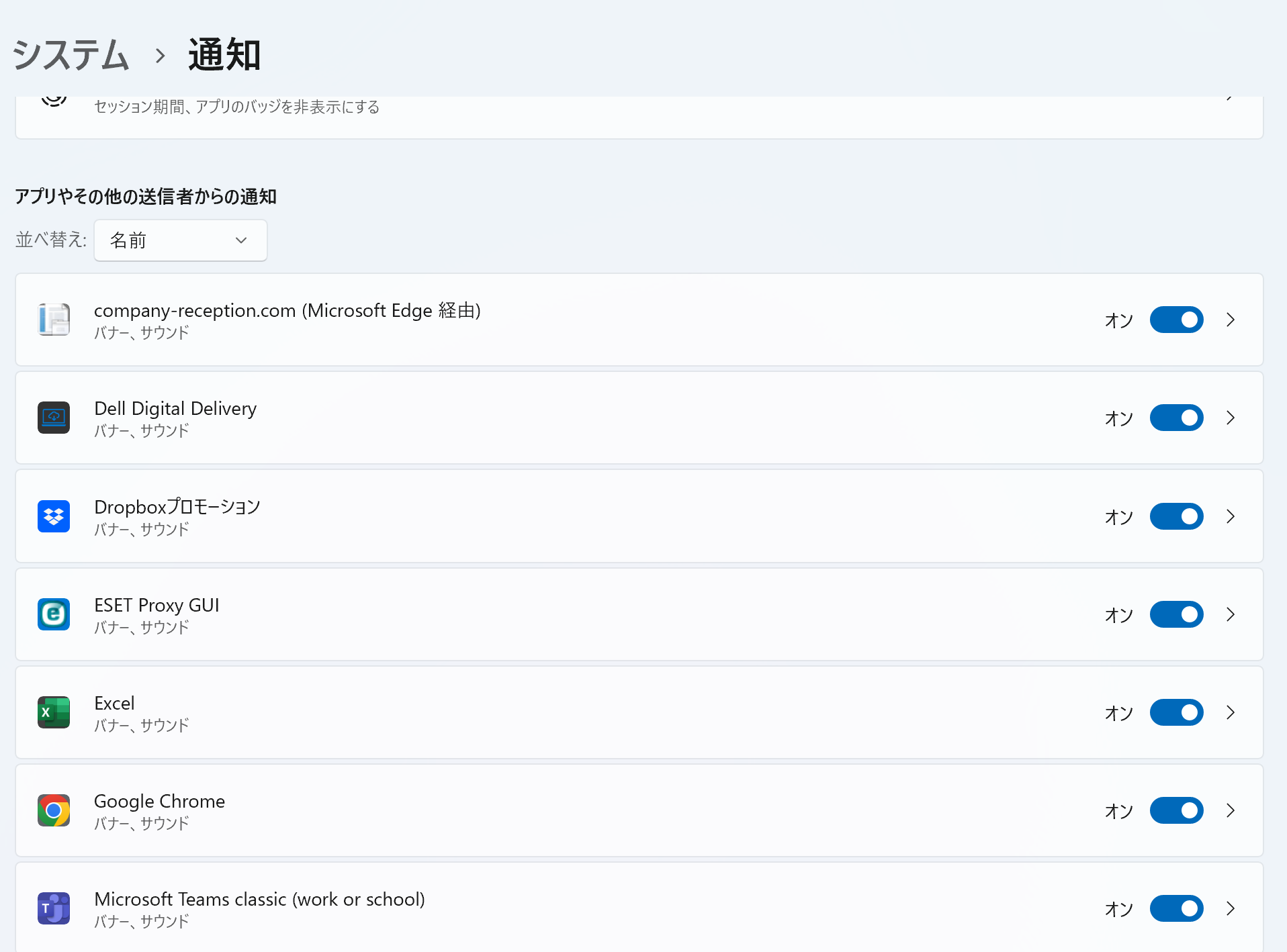
▲【通知】画面を下にスクロールすると、「アプリやその他の送信者からの通知」項目で並び替えに「名前」に変更します。
そこで、そこでMicrosoft Edgeの通知をオンにしてください。
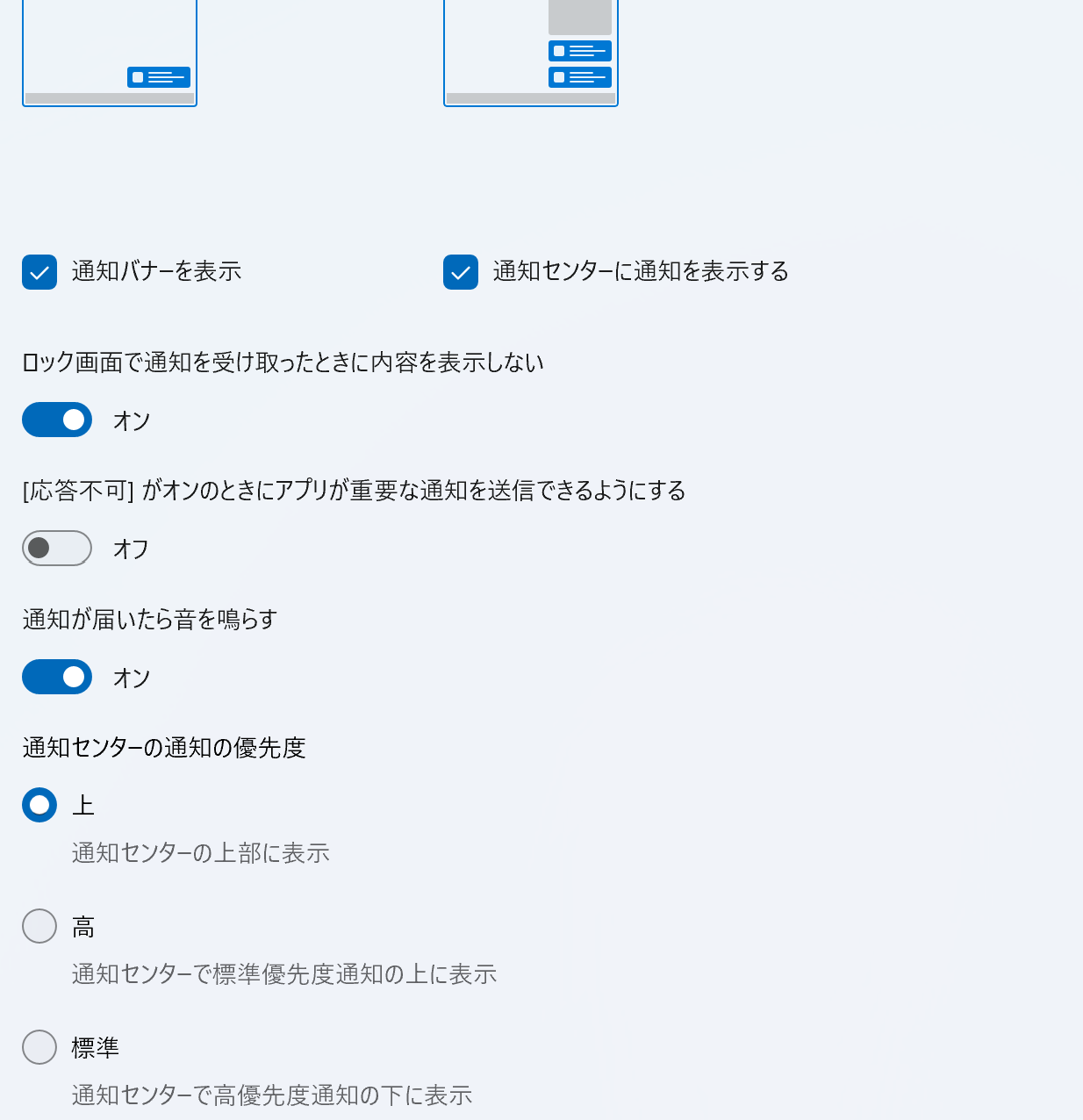
▲「Microsoft Edge」をクリックして、「通知が届いたら音を鳴らす」をオンにしてください。
4.ブラウザ内で「企業受付 for Sota 管理ツール」の通知を許可
お使いのブラウザによって設定方法は異なります。各ブラウザの通知音の設定方法をご参照ください。
Microsoft Edgeで通知を許可する場合:
企業受付 for Sota 管理ツールをMicrosoft edgeで開き、ブラウザの上の方にあるベルのアイコンをクリックして、通知を許可してください。(以下の画像の赤い丸で囲まれている箇所です。)
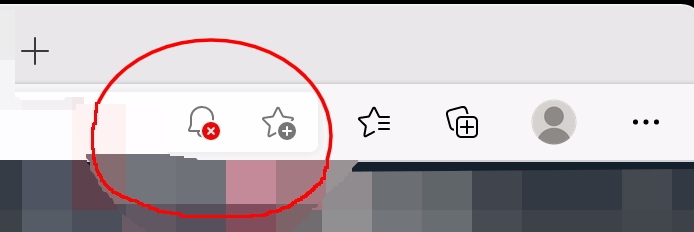
問題が解決しない場合
以下のリンクよりお問い合わせをお願いいたします。
弊社担当者がサポートさせていただきます。
https://unicastrobotics.tayori.com/f/support-form
